Excel:改行を伴うtextjoin関数の使い方
Excel のTEXTJOIN関数を使用すると、特定の区切り文字を使用して複数のテキスト値を結合できます。
区切り文字として改行を使用してTEXTJOIN関数を使用するには、次の式を使用できます。
= TEXTJOIN ( CHAR ( 10 ) , TRUE , A1:A5 )
この特定の数式は、改行を区切り文字として使用して、セルA1からA5までのテキスト値を結合します。
注: Excel では、改行を表すためにCHAR(10)が使用されます。
次の例は、この公式を実際に使用する方法を示しています。
例: Excel で改行を含む TEXTJOIN 関数を使用する方法
Excel に次のような文章の列があるとします。
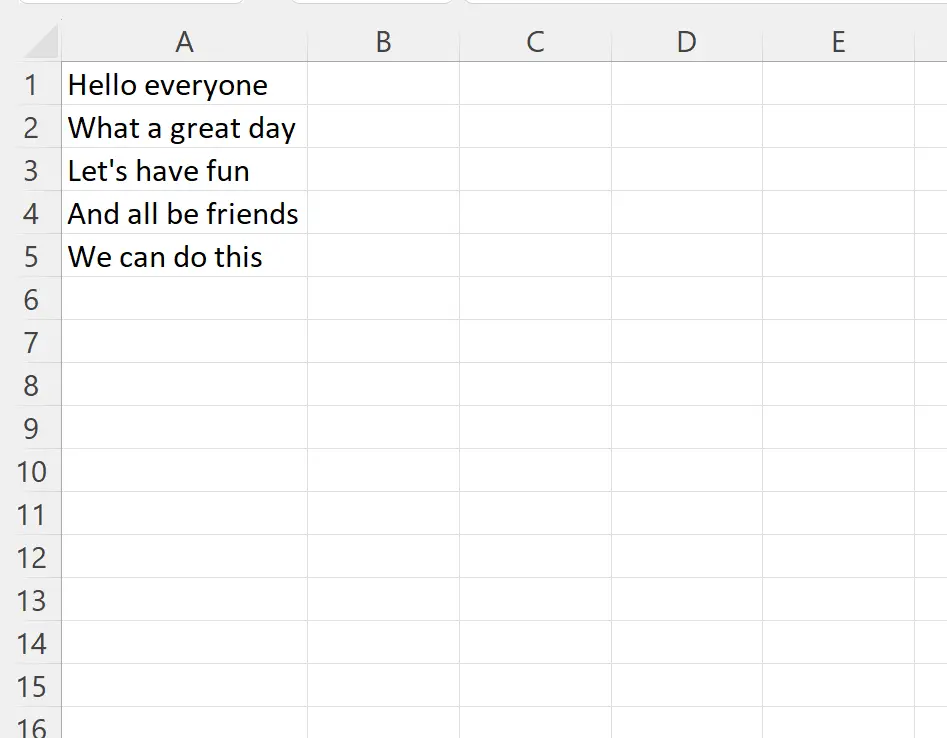
改行を区切り文字として使用して、これらの各式を 1 つのセルに結合するとします。
これを行うには、セルC1に次の数式を入力します。
= TEXTJOIN ( CHAR ( 10 ) , TRUE , A1:A5 )
次のスクリーンショットは、この式を実際に使用する方法を示しています。
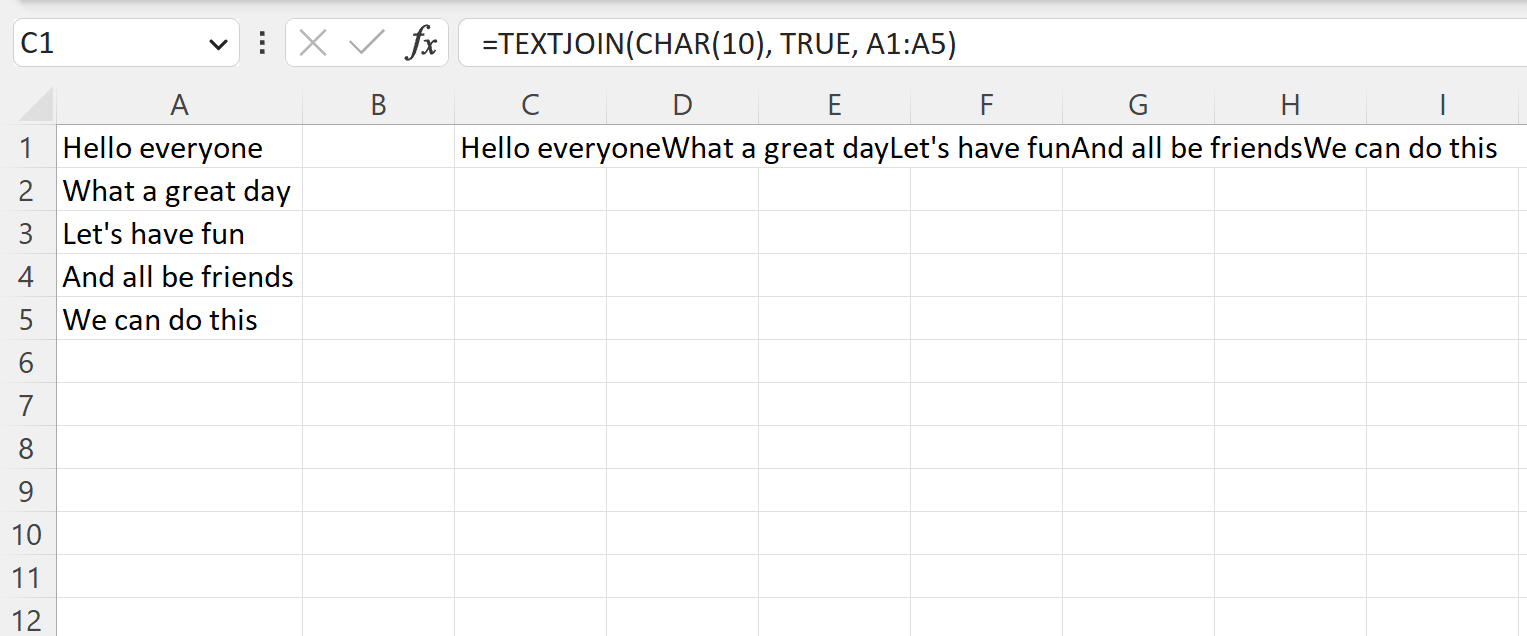
Excel で実際に改行を表示するには、セルC1をクリックし、 [ホーム]タブの[配置]グループにある[テキストの折り返し]アイコンをクリックする必要があります。
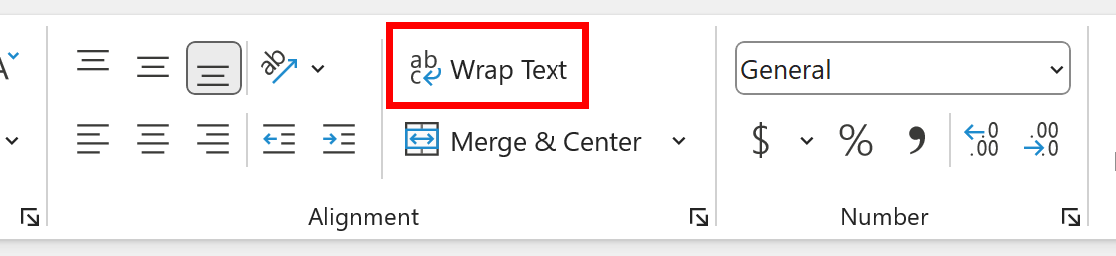
このアイコンをクリックすると、セルC1に改行が表示されます。
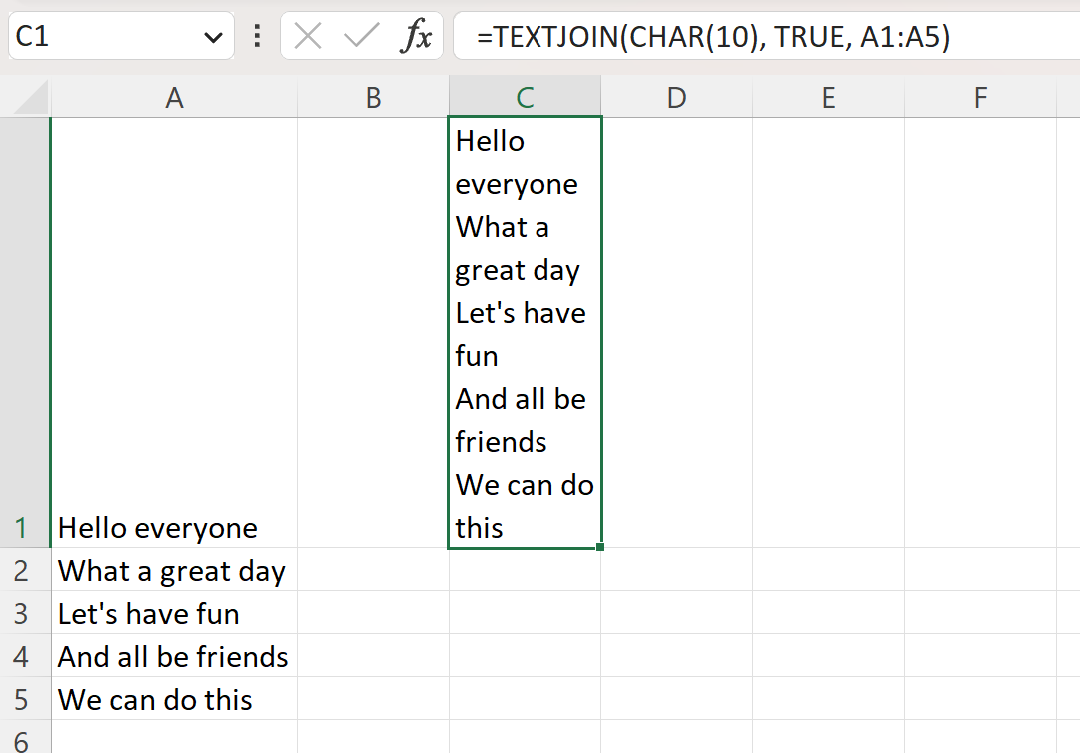
A1:A5の範囲内の各文は、区切り文字として改行を使用して 1 つのセルに結合されていることに注意してください。
この式はどのように機能するのでしょうか?
すべての文を 1 つのセルに結合するために使用した式を思い出してください。
=TEXTJOIN(CHAR(10), TRUE, A1:A5 )
この数式では、次の基本構文を使用するTEXTJOIN関数が使用されます。
TEXTJOIN(区切り文字、ignore_empty、text1、text2、text3…)
金:
- delimiter : テキストを結合するときに使用する区切り文字
- ignore_empty : 空のセルを無視するかどうか
- text1 、 text2 、 text3 、 … : 結合するテキスト値
この特定の関数を使用して、区切り文字として改行 ( CHAR(10) ) を使用し、範囲内のすべての空のセルを無視するTRUE引数を使用して、範囲A1:A5内の各文を結合しました。
注: Excel のTEXTJOIN関数の完全なドキュメントは、ここで見つけることができます。
追加リソース
次のチュートリアルでは、Excel で他の一般的なタスクを実行する方法について説明します。
Excel: 列をカンマ区切りリストに変換する方法
Excel: If 連結数式の使用方法
Excel: 値を連結し、先頭のゼロを維持する方法